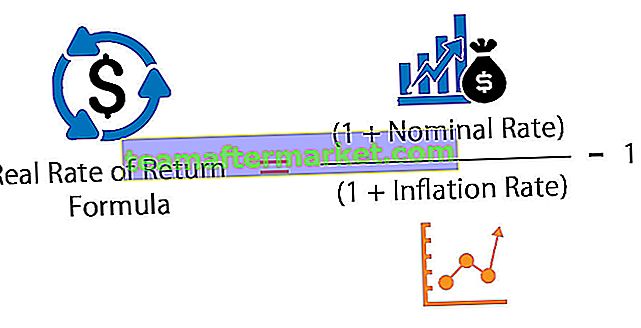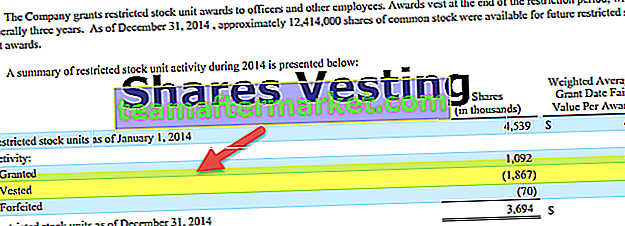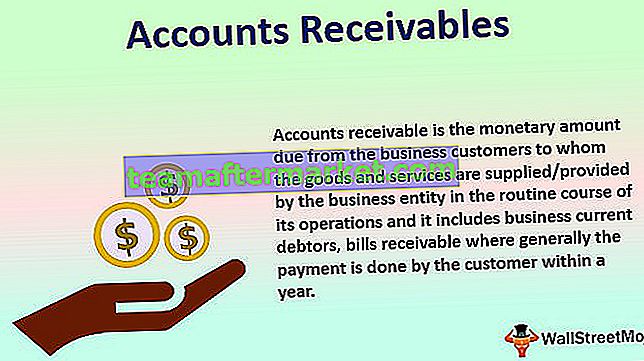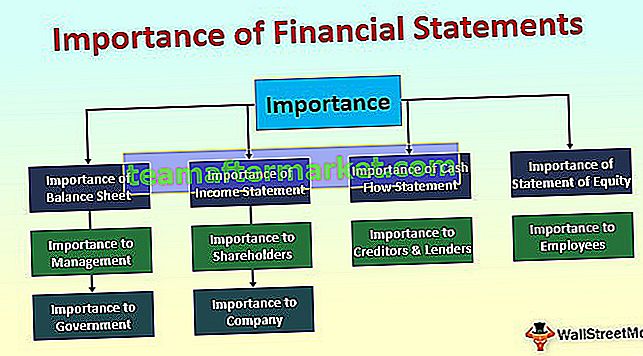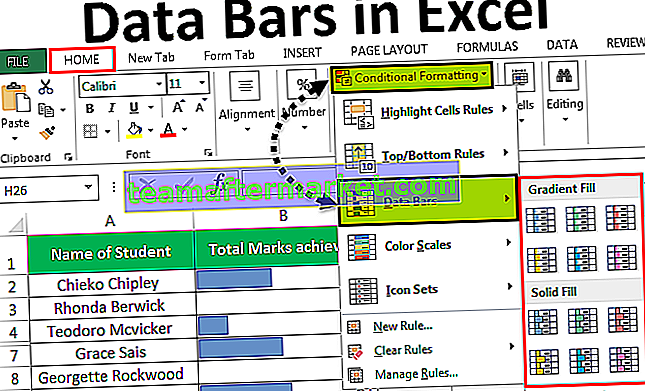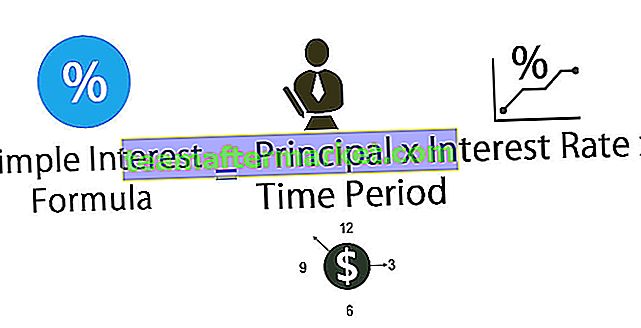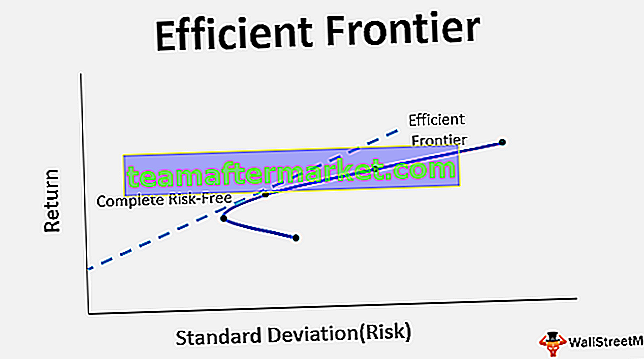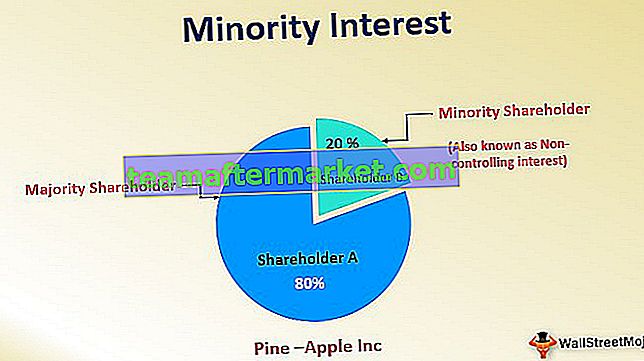INT of Integer-functie in Excel wordt gebruikt om het dichtstbijzijnde gehele getal van een bepaald getal te retourneren, deze functie wordt gebruikt als we een groot aantal gegevenssets hebben en elke gegevens in een ander formaat, laten we zeggen in float, dan retourneert deze functie het gehele deel van de getal, bijvoorbeeld voor INT (5.4) geeft resultaat als 5.
INT-functie in Excel
De Microsoft Excel INT-functie is een functie die verantwoordelijk is voor het retourneren van het gehele deel van een getal. Het werkt door het proces van het afronden van een decimaal getal naar het gehele getal. Het is gebouwd in Excel-functie en is gecategoriseerd als een Math & Trig-functie in Excel. Het wordt gebruikt als een werkbladfunctie of als een VBA-functie. Het kan worden ingevoerd als onderdeel van de INT-formule, een cel van een werkblad. Hier worden negatieve getallen negatiever omdat de functie naar beneden afrondt. INT (10,6) geeft bijvoorbeeld 10 terug en INT (-10,6) geeft -11 terug.
Formule

Parameters
Het accepteert de volgende parameters en argumenten:
getal - Het getal dat moet worden ingevoerd waarvan u een geheel getal wilt.
Winstwaarde
De geretourneerde waarde is een numeriek geheel getal.
Gebruiksopmerkingen
- Het kan worden gebruikt als u alleen het gehele deel van een getal wilt dat in decimale vorm is, met afronding naar beneden. INT (3,89) retourneert bijvoorbeeld de waarde 3.
- De integerfunctie rondt het getal dat in de formule is ingevoerd altijd naar beneden af naar de eerstvolgende laagste gehele waarde.
- U kunt ook de functie TRUNC in Excel gebruiken om het gehele deel van zowel negatieve als positieve getallen te krijgen.
Hoe de integerfunctie in Excel openen?
1. U kunt eenvoudig de gewenste Integer Excel-formule in de vereiste cel invoeren om een retourwaarde voor het argument te verkrijgen.
2. U kunt het dialoogvenster INT-formule handmatig openen in het werkblad en de logische waarden invoeren om een retourwaarde te verkrijgen.
3. Bekijk de onderstaande schermafbeelding om de optie INT-functie in Excel onder het menu Math & Trig-functie te zien.

4. Klik op de functie-optie INT. De INT-formule in Excel-dialoogvenster wordt geopend waar u de argumentwaarden kunt plaatsen om een retourwaarde te verkrijgen.

Alle afrondingsfuncties in Excel (inclusief INT)
Er zijn in totaal vijftien afrondingsfuncties in Excel. Beschouw de drie onderstaande tabellen die elke functie en hun gedrag specificeren.
Houd er rekening mee dat in de onderstaande tabellen "meer" wordt weergegeven door "+" en minder wordt weergegeven door "-".
Functies die worden gebruikt om een getal naar een geheel getal af te ronden

Functies die worden gebruikt om een getal af te ronden naar een bepaald aantal decimalen

Functies die worden gebruikt om een getal af te ronden naar een geleverd veelvoud van significantie (MS)

Hoe INT in Excel te gebruiken?
Excel INT-functie is heel eenvoudig en gemakkelijk te gebruiken. Laten we hieronder enkele voorbeelden van INT-functie in Excel bekijken. Deze voorbeelden helpen u bij het verkennen van het gebruik van de INT-functie in Excel.
U kunt deze INT-functie in Excel hier downloaden - INT-functie in Excel
Laten we op basis van de bovenstaande INT in Excel-spreadsheet deze voorbeelden bekijken en de functie SUBTOTAAL bekijken op basis van de syntaxis van de INT-formule in Excel.

Beschouw de onderstaande schermafbeeldingen van de bovenstaande Integer-functie in Excel-voorbeelden voor een duidelijk begrip.
Voorbeeld 1
Pas de INT-formule = INT (A1) toe om 214 te krijgen

Voorbeeld # 2
Hier passen we de INT-formule toe in Excel = INT (A2) om 3 te krijgen

Voorbeeld # 3
Pas nu de INT Excel-functie hier toe = INT (A3) om -4 te krijgen

Voorbeeld # 4
Gebruik de formule = INT (-3.6) om -4 te krijgen

Toepassingen
Hier zijn een paar voorbeelden waar het over het algemeen wordt gebruikt.
- Datums extraheren uit een datum- en tijdtabel
- Rekenmachine voor contant geld
- Leeftijd krijgen vanaf verjaardag
- Een getal afronden op 'n' significante cijfers
- Dagen, uren en minuten tussen datums ophalen
- Jaren tussen datums berekenen
- Een integer deel van een getal krijgen
INT Excel-functiefouten
Als u een fout krijgt van de INT Excel-functie, kan dit een van de volgende zijn -
- #NAAM? - Deze fout treedt op wanneer Excel de tekst in de formule niet herkent. Mogelijk hebt u een verkeerde tekst ingevoerd in de syntaxis van de functie.
- #WAARDE! - Als u een verkeerd type argument invoert in de syntaxis van de functie, krijgt u deze foutmelding in Microsoft Excel.
- #REF! - Microsoft Excel geeft deze fout weer als de formule verwijst naar een cel die niet geldig is.
Dingen om te onthouden
- Het geeft de gehele positie van het getal terug.
- Het rondt het decimale getal naar beneden af op het gehele getal.
- Het is gecategoriseerd onder de functie Math & Trig.
- Als u de functie Integer gebruikt, worden negatieve getallen negatiever omdat het getal naar beneden wordt afgerond. INT (10,6) geeft bijvoorbeeld 10 terug en INT (-10,6) geeft -11 terug.